Πώς να ενεργοποιήσετε τον λογαριασμό διαχειριστή στα Windows 11
Microsoft Windows 11 Ήρωας / / February 03, 2022

Τελευταία ενημέρωση στις

Ο ενσωματωμένος λογαριασμός διαχειριστή στα Windows 11 είναι απενεργοποιημένος από προεπιλογή. Εάν θέλετε να το ενεργοποιήσετε και να το χρησιμοποιήσετε για την αντιμετώπιση προβλημάτων του υπολογιστή σας, ακολουθήστε αυτόν τον οδηγό.
Ο λογαριασμός διαχειριστή σε υπολογιστή με Windows σάς παρέχει ένα ασφαλές περιβάλλον χρήστη για την εκτέλεση εργασιών συντήρησης στον υπολογιστή σας. Για παράδειγμα, εάν θέλετε να επιτρέψετε σε κάποιον να διορθώσει ένα πρόβλημα στον υπολογιστή σας, θα μπορούσατε να ενεργοποιήσετε τον λογαριασμό διαχειριστή στα Windows 11. Αυτό θα τους επέτρεπε να λειτουργούν στον υπολογιστή σας χωρίς να ξεκλειδώνουν το προφίλ χρήστη σας.
Ο λογαριασμός διαχειριστή είναι απενεργοποιημένος από προεπιλογή. Αν και είναι παρόμοιο με άλλους λογαριασμούς, δεν εμφανίζει την προτροπή Έλεγχος λογαριασμού χρήστη (UAC), διασφαλίζοντας ότι όλες οι εφαρμογές εκτελούνται με αυξημένα δικαιώματα. Μπορείτε να ενεργοποιήσετε τον λογαριασμό διαχειριστή στα Windows χρησιμοποιώντας PowerShell ή Computer Management.
Εάν θέλετε να ενεργοποιήσετε τον λογαριασμό διαχειριστή στα Windows 11 για τη διαχείριση των ρυθμίσεων του υπολογιστή σας ή την αντιμετώπιση προβλημάτων, θα πρέπει να ακολουθήσετε αυτά τα βήματα.
Πώς να ενεργοποιήσετε ή να απενεργοποιήσετε τον λογαριασμό διαχειριστή στα Windows 11 με το PowerShell
Ένας από τους πιο γρήγορους τρόπους για να ενεργοποιήσετε τον λογαριασμό διαχειριστή στα Windows 11 είναι να χρησιμοποιήσετε το PowerShell. Μπορείτε επίσης να χρησιμοποιήσετε το νεότερο τερματικό των Windows ή, αν προτιμάτε, μπορείτε να χρησιμοποιήσετε το παλαιότερο εργαλείο γραμμής εντολών (cmd).
Θα πρέπει να βεβαιωθείτε ότι εκτελείτε αυτές τις εντολές από έναν λογαριασμό χρήστη που έχει ήδη δικαιώματα διαχειριστή. Εάν χρησιμοποιείτε έναν τυπικό λογαριασμό χρήστη, θα πρέπει να μεταβείτε σε άλλο λογαριασμό χρήστη για να εκτελέσετε αυτό το εργαλείο.
Για να ενεργοποιήσετε τον λογαριασμό διαχειριστή χρησιμοποιώντας το PowerShell στα Windows 11:
- Ανοίξτε το μενού Έναρξη κάνοντας κλικ στο Αρχή κουμπί ή πατώντας το Windows κλειδί.
- Όταν ανοίξει το μενού Έναρξη, πληκτρολογήστε powershell, κάντε δεξί κλικ στο κορυφαίο αποτέλεσμα και επιλέξτε Εκτελέστε ως διαχειριστής από το μενού. Εναλλακτικά, τοποθετήστε το δείκτη του ποντικιού πάνω από το Windows PowerShell αποτέλεσμα και μετά επιλέξτε Εκτέλεση ως διαχειριστής από τις επιλογές στα δεξιά.
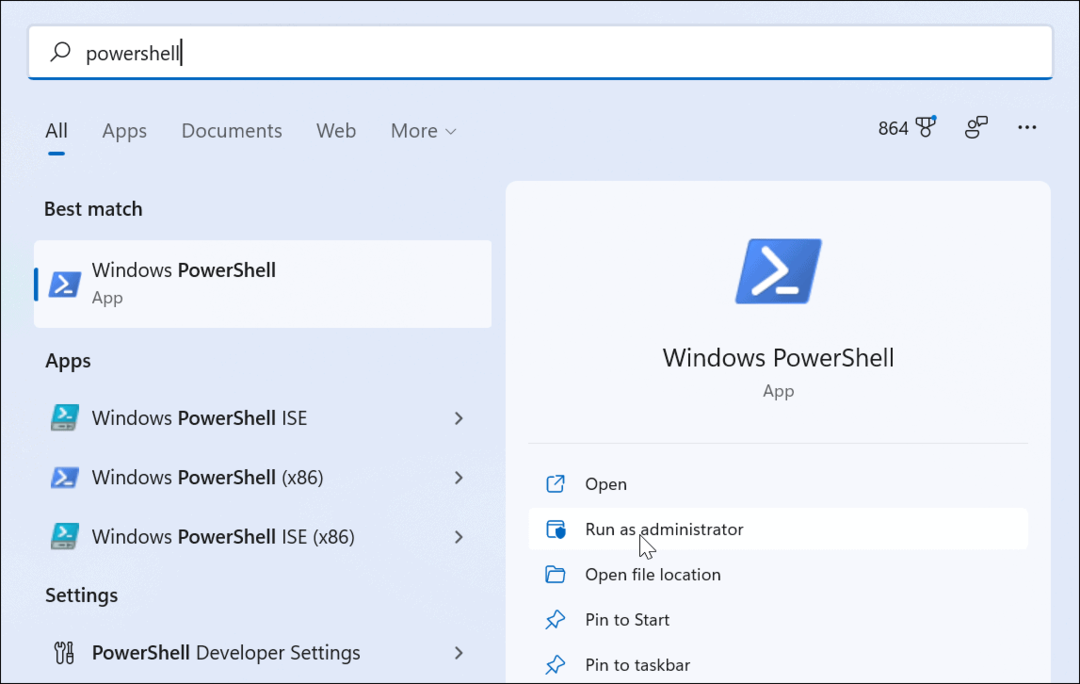
- Όταν ξεκινήσει το PowerShell, πληκτρολογήστε την ακόλουθη εντολή και πατήστε Εισαγω:
Διαχειριστής καθαρού χρήστη /ενεργός: ναι
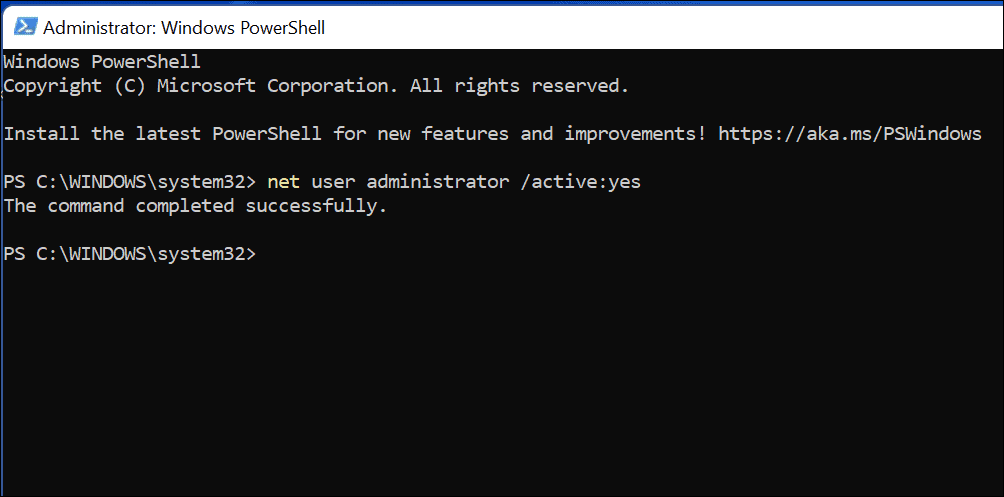
Μετάβαση στον λογαριασμό διαχειριστή στα Windows 11
Τρέχοντας το καθαρός χρήστης Η εντολή θα ενεργοποιήσει αμέσως τον ενσωματωμένο λογαριασμό διαχειριστή. Ο λογαριασμός θα γίνει διαθέσιμος από την οθόνη σύνδεσης.
Μπορείτε να το ελέγξετε ξανά αμέσως πατώντας Alt + F4 στο πληκτρολόγιό σας και, στη συνέχεια, επιλέξτε Αλλαγή χρήστη από το αναδυόμενο μενού τερματισμού λειτουργίας.
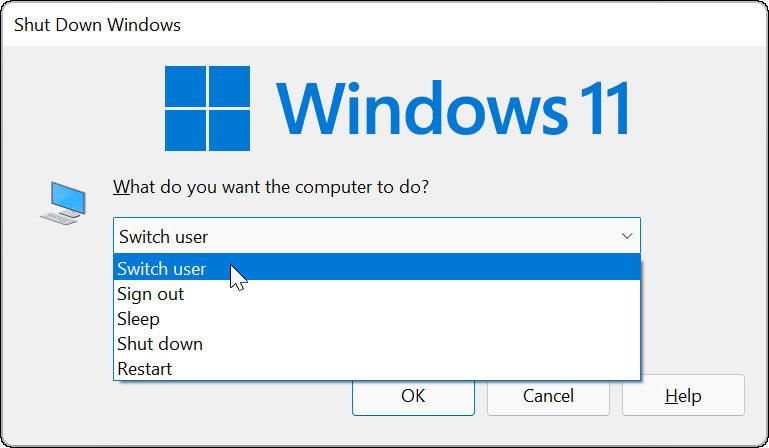
Απενεργοποίηση του λογαριασμού διαχειριστή χρησιμοποιώντας το PowerShell
Θα συνιστούσαμε ανεπιφύλακτα να απενεργοποιήσετε τον προεπιλεγμένο λογαριασμό διαχειριστή μόλις τον ολοκληρώσετε.
Για να το κάνετε αυτό χρησιμοποιώντας το Windows PowerShell:
- Ανοίξτε το μενού Έναρξη.
- Τύπος powershell, κάντε δεξί κλικ και μετά επιλέξτε Εκτέλεση ως διαχειριστής.
- Στο παράθυρο του PowerShell, πληκτρολογήστε τα εξής για να απενεργοποιήσετε τον λογαριασμό:
Διαχειριστής καθαρού χρήστη /ενεργός: όχι
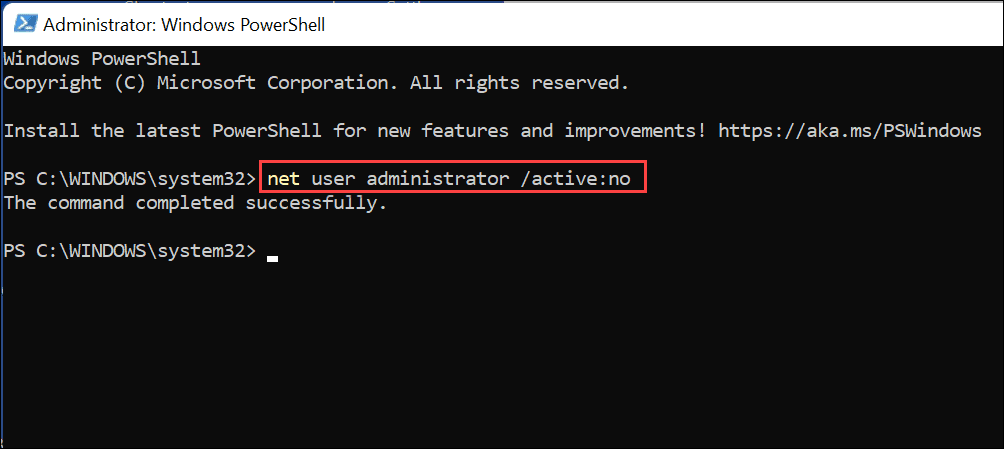
Αυτό θα απενεργοποιήσει αμέσως τον ενσωματωμένο λογαριασμό διαχειριστή. Δεν θα εμφανίζεται πλέον στην οθόνη σύνδεσης για να το χρησιμοποιήσετε.
Πώς να ενεργοποιήσετε ή να απενεργοποιήσετε τον λογαριασμό διαχειριστή στα Windows 11 χρησιμοποιώντας τη διαχείριση υπολογιστή
Ο πιο γρήγορος τρόπος για να ενεργοποιήσετε τον λογαριασμό διαχειριστή στα Windows 11 είναι να χρησιμοποιήσετε το καθαρός χρήστης εντολή μέσω PowerShell ή Windows Terminal. Ωστόσο, εάν προτιμάτε να χρησιμοποιήσετε ένα εργαλείο GUI για να το ενεργοποιήσετε, μπορείτε να το χρησιμοποιήσετε Διαχείριση Υπολογιστών. Αυτό είναι ένα ενσωματωμένο, κάπως κρυφό εργαλείο διαμόρφωσης που σας επιτρέπει να αλλάξετε διάφορες ρυθμίσεις των Windows.
Για να ενεργοποιήσετε τον λογαριασμό διαχειριστή χρησιμοποιώντας τη Διαχείριση Υπολογιστή στα Windows 11:
- Πάτα το Αρχή κουμπί ή το κλειδί Windows για να ανοίξετε το μενού Έναρξη.
- Πληκτρολογήστε διαχείριση υπολογιστή και επιλέξτε το κορυφαίο αποτέλεσμα για να ανοίξετε την εφαρμογή.
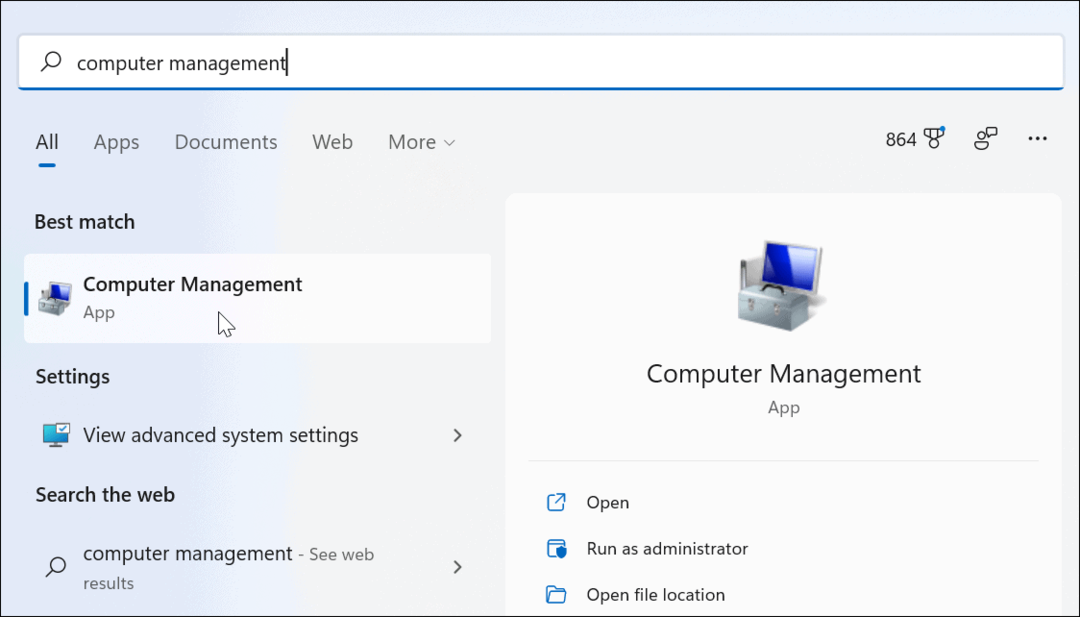
- Σε Διαχείριση Υπολογιστών, επεκτείνουν Τοπικοί χρήστες και ομάδες στα αριστερά και επιλέξτε το Χρήστες ντοσιέ.
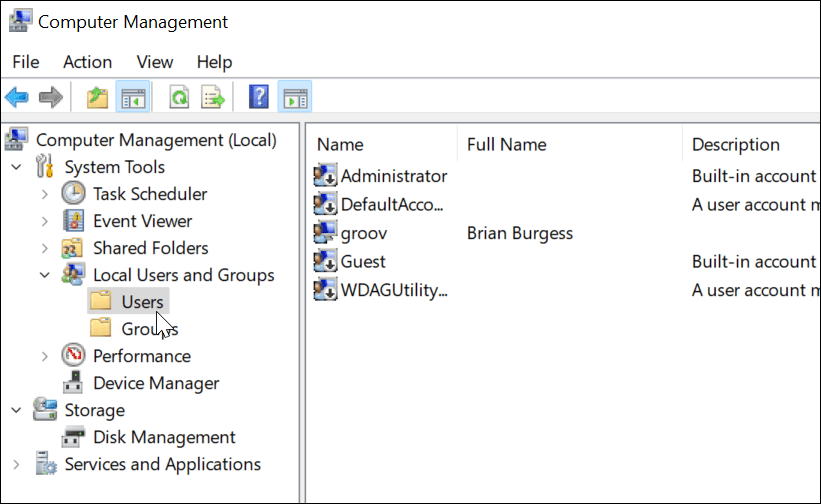
- Κάντε δεξί κλικ στο Διαχειριστής λογαριασμό και επιλέξτε το Ιδιότητες επιλογή.
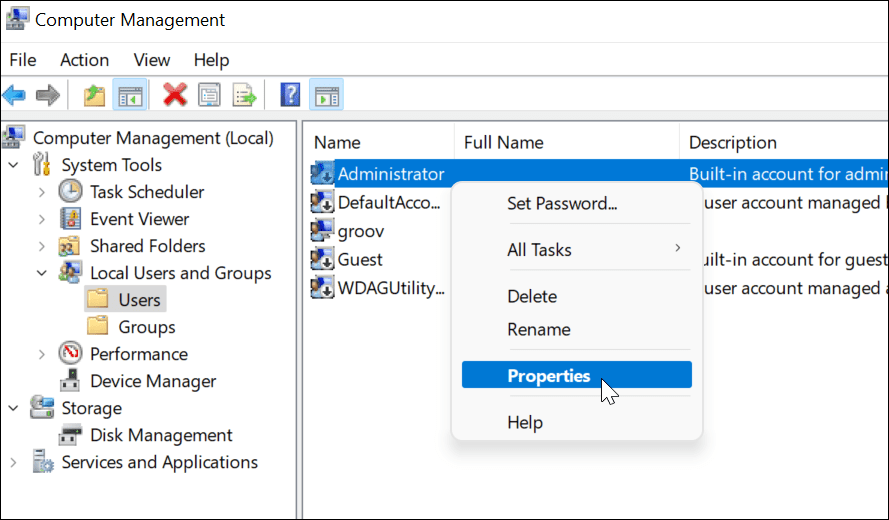
- Οταν ο Ιδιότητες διαχειριστή εμφανίζεται το παράθυρο, αποεπιλέξτε το Ο λογαριασμός είναι απενεργοποιημένος επιλογή.
- Αποθηκεύστε τις επιλογές σας πατώντας Ισχύουν και Εντάξει.
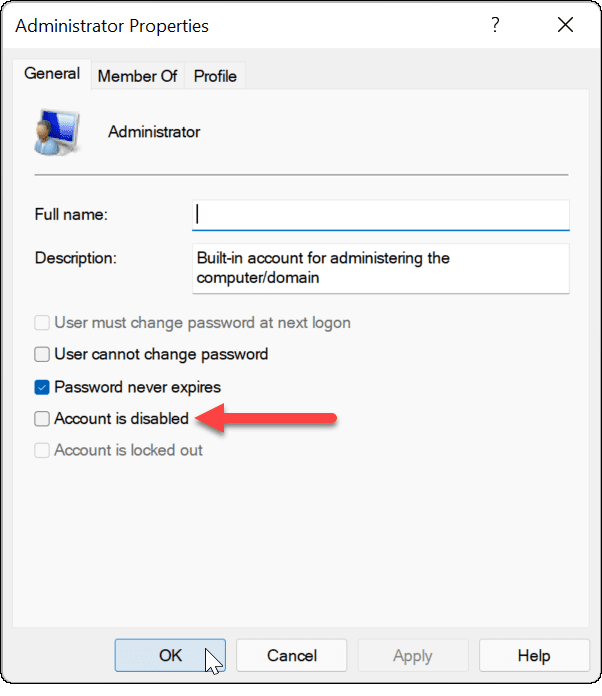
Εάν έχετε ακολουθήσει τα παραπάνω βήματα, ο λογαριασμός διαχειριστή είναι ενεργός και προσβάσιμος από την οθόνη σύνδεσης.
Απενεργοποίηση του λογαριασμού διαχειριστή με χρήση της διαχείρισης υπολογιστή
Όπως προτείναμε παραπάνω, θα πρέπει να απενεργοποιήσετε τον λογαριασμό διαχειριστή των Windows 11 μόλις ολοκληρώσετε τη χρήση του. Μπορείτε να το κάνετε εύκολα επαναλαμβάνοντας τα παραπάνω βήματα στη Διαχείριση υπολογιστών.
Για να απενεργοποιήσετε τον λογαριασμό διαχειριστή χρησιμοποιώντας τη Διαχείριση υπολογιστή:
- Ανοίξτε το μενού Έναρξη.
- Τύπος Διαχείριση Υπολογιστών και επιλέξτε το από τις επιλογές αναζήτησης στο μενού Έναρξη.
- Ανοιξε Τοπικοί χρήστες και ομάδες > Χρήστες στα αριστερά.
- Κάντε δεξί κλικ στο Διαχειριστής λογαριασμό και επιλέξτε Ιδιότητες.
- Σε Ιδιότητες, επίλεξε το Ο λογαριασμός είναι απενεργοποιημένος επιλογή και κάντε κλικ Εντάξει.
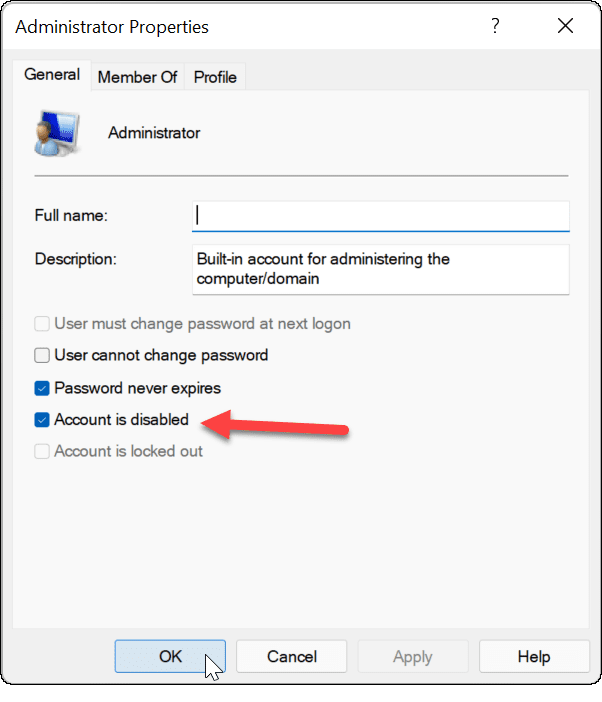
Μετά από αυτό, ο λογαριασμός διαχειριστή είναι απενεργοποιημένος και δεν είναι πλέον προσβάσιμος.
Εάν θέλετε να κάνετε περαιτέρω αλλαγές στον λογαριασμό χρήστη των Windows 11, ίσως θελήσετε να το εξετάσετε αλλαγή του ονόματος του λογαριασμού σας. Εάν σας έχει βαρεθεί τα μηνύματα UAC σε έναν λογαριασμό διαχειριστή, μπορείτε απενεργοποιήστε τον Έλεγχο λογαριασμού χρήστη. Σε αντίθετη περίπτωση, μπορείτε πάντα προσθέστε έναν τοπικό λογαριασμό χρήστη στα Windows 11 και να περιορίσει εντελώς τα δικαιώματα διαχειριστή.
Πώς να βρείτε το κλειδί προϊόντος των Windows 11
Εάν πρέπει να μεταφέρετε τον αριθμό-κλειδί προϊόντος των Windows 11 ή απλώς το χρειάζεστε για να κάνετε μια καθαρή εγκατάσταση του λειτουργικού συστήματος,...
Πώς να εκκαθαρίσετε την προσωρινή μνήμη, τα cookies και το ιστορικό περιήγησης του Google Chrome
Το Chrome κάνει εξαιρετική δουλειά στην αποθήκευση του ιστορικού περιήγησής σας, της προσωρινής μνήμης και των cookie για τη βελτιστοποίηση της απόδοσης του προγράμματος περιήγησής σας στο διαδίκτυο. Δικό της πώς να...
Αντιστοίχιση τιμών εντός καταστήματος: Πώς να λαμβάνετε τιμές μέσω Διαδικτύου κατά τις αγορές σας στο κατάστημα
Η αγορά στο κατάστημα δεν σημαίνει ότι πρέπει να πληρώσετε υψηλότερες τιμές. Χάρη στις εγγυήσεις αντιστοίχισης τιμών, μπορείτε να λαμβάνετε εκπτώσεις στο διαδίκτυο κατά τις αγορές σας σε...
Πώς να κάνετε δώρο μια συνδρομή Disney Plus με μια ψηφιακή δωροκάρτα
Εάν απολαμβάνετε το Disney Plus και θέλετε να το μοιραστείτε με άλλους, δείτε πώς μπορείτε να αγοράσετε μια συνδρομή Disney+ Gift για...
